
文系の blender 4.2 はじめての Geometry Node | ジオメトリ操作の基本
ジオメトリノードを使うと、なにか特別なことができるイメージがあるかもしれませんが、多くの場合、普段行っている操作の延長に過ぎません。
これまでの記事では、ジオメトリノードを使うとすこしおもしろいことができる、というテーマで紹介してきましたが、ここでは、いったん基本にたちかえり、通常の操作で普段おこなっていることをノードで行ってみます。
環境 Blender 4.2.0 , Mac Mini M1 OS 14.4
Transform Geometry
Translation(移動)、Rotation(回転)、Scale(スケール)を操作する基本ノード。普段、G、R、S キーでしていること。

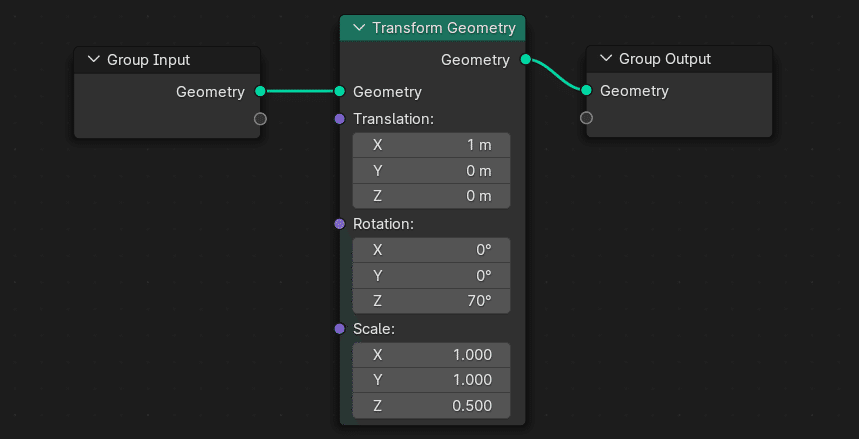
Extrude Mesh
普段は、E キーで行っている押し出し。デフォルトではすべての面がノーマルに沿って、1 m 押し出される。

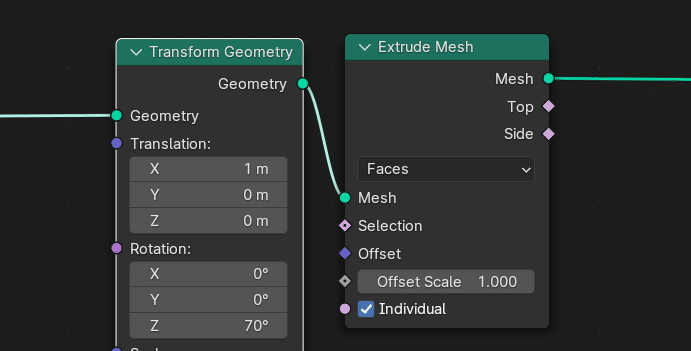
上のプルダウンで、面、辺、頂点の押し出しも選択可
押し出す面を限定したい場合、通常のように手動で選択はできないが、いくつかの指定方法がある。下は、Index ノードを接続し、面のIndex番号が 5 の面(上面)のみ押し出した。
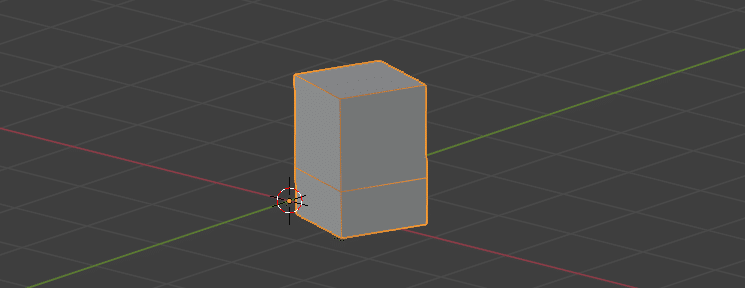
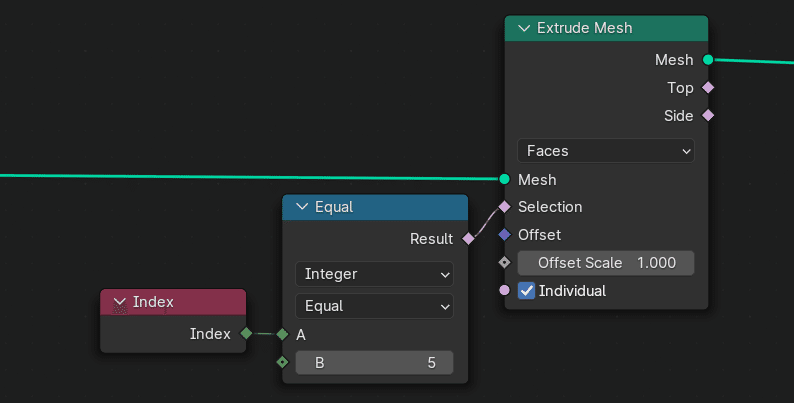
下の方法でも同じ結果になる。
Position
面の Z 位置が、0.4 m 以上の面のみ押し出し(土台のキューブが高さ 0.5 m)

Normal
面のノーマル(法線。向き)の Z 軸が 0.0 以上の面のみ押し出し。
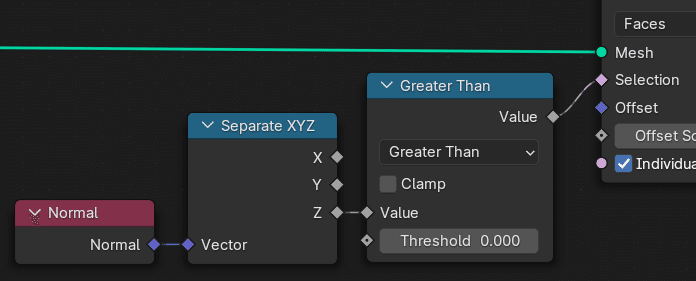
Scale Elements
通常の操作では、E キーを押した後、S 0.3 キーを押した場合と同じ。


Extrude Mesh ノードの Top と、Scale Elements ノードの Selection を接続し、押し出した上面のみ、Scale 0.3 で 0.3 倍に縮小している。
Duplicate Elements
オブジェクトの複製。ショートカットでは、Shift + D X 1.5
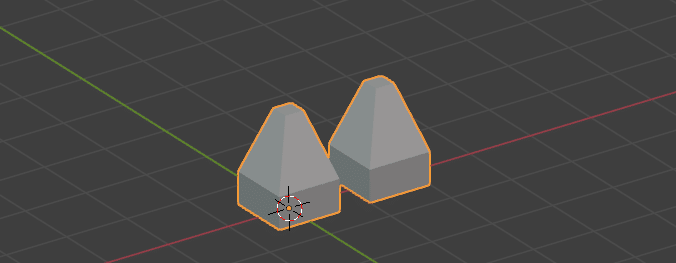

複製されたオブジェクトは同じ位置に配置されるため、Transform Geometory ノードで右に 1.5 m 移動させ、Join Geometry ノードで複製元のオブジェクトと統合している。
Instance on Points
配列(Array)モディファイアを適用した場合と同じ。

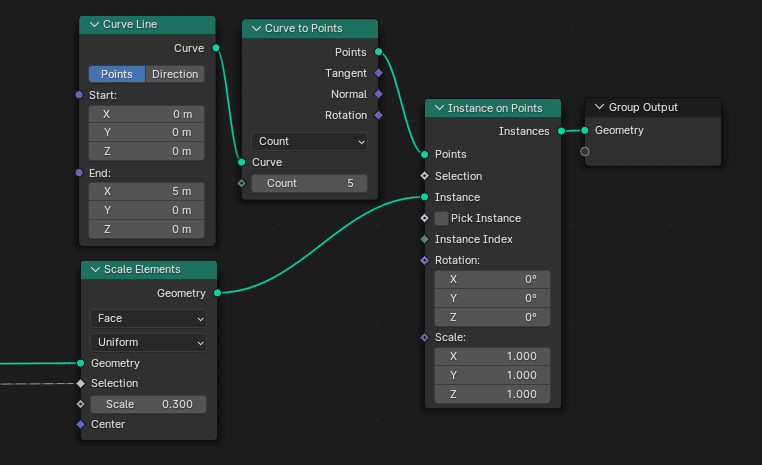
5 m の直線カーブに5つのポイントを配置、それぞれのポイントに「インスタンス」として、これまでのオブジェクトを指定した。
インスタンスとは?
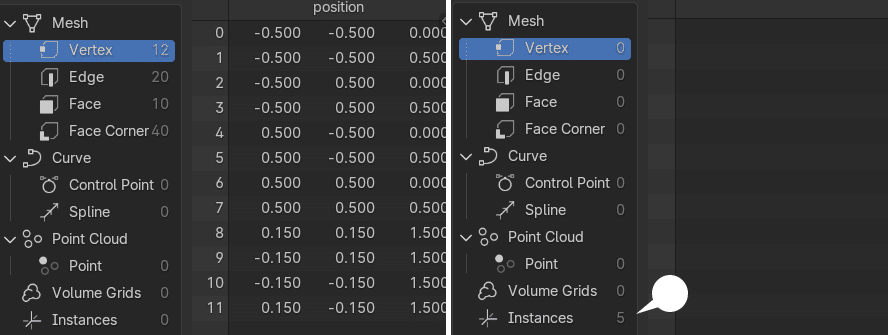
上のノードを組んだ後、スプレッドシート画面をみると、それまでの頂点などジオメトリデータの表示が消え、インスタンスが 5 個あります、というさっぱりした画面になる。
インスタンスとは、オリジナルのコピーだ、という小さな情報を持つ仮の器のような存在。
オブジェクトを複製する場合、複製がみなジオメトリ(頂点、面などの形状)データを持ってしまうと、増えた分だけデータが増えて処理に負担がかかるため、複製はオリジナル以外「インスタンス」として扱い、負担を軽減している。
当然、オリジナルデータを変更すると、インスタンスはすべてそれに応じて変更され、それぞれは拡大、移動、回転などの操作を加えることはできるが、ジオメトリ(形状)には、個別に変更を加えることはできない。
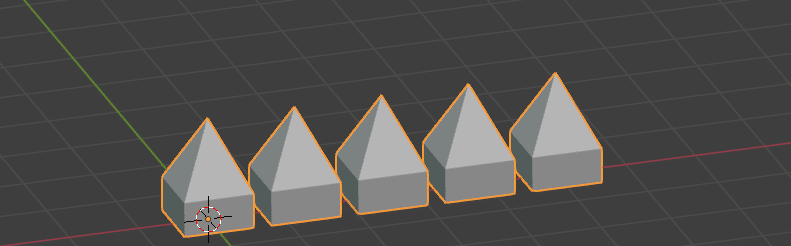
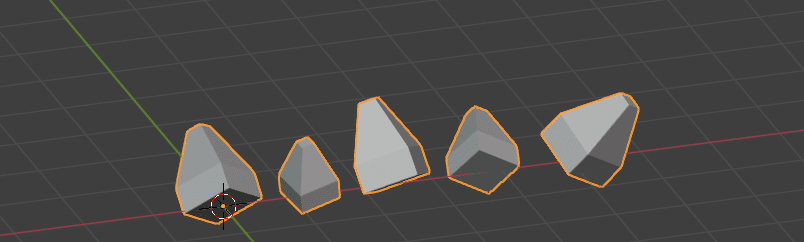
Subdivision Surface
サブディビジョンサーフェスモディファイアを適用し、スムーズシェードを実行した操作と同じ。
いったん、Scale Elementsまで戻る。
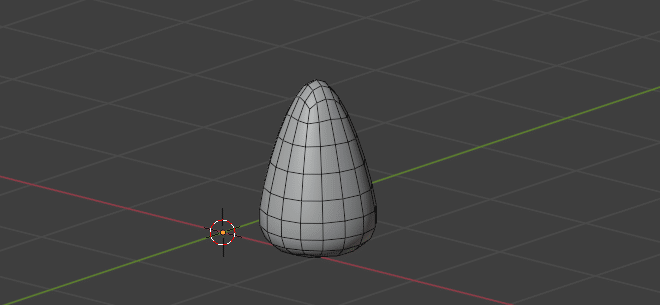


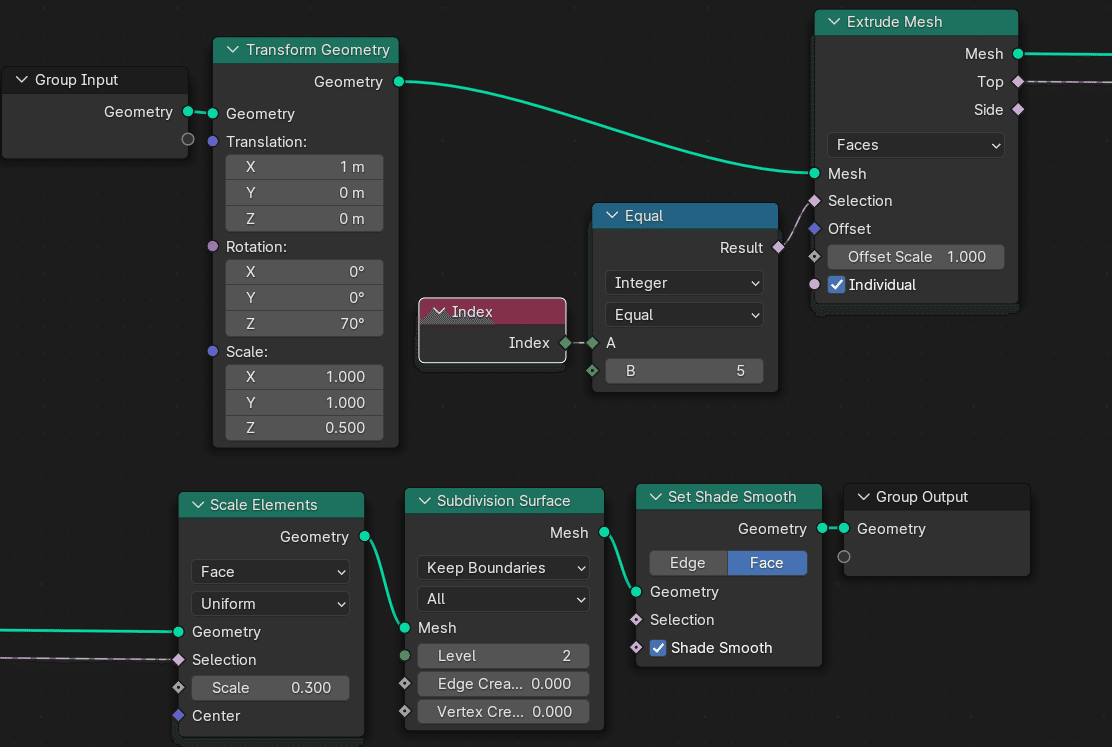
普段行っている作業が、左から右へとノードで再現されている。同じ操作を繰り返し行いたい場合などの自動スクリプト的な用途にも使える。
まとめ
わたしも習い始める前は、チュートリアル動画をみてもいまひとつ理解できず、ノードがこまごまと増えていくだけの(シェーダーノードでもそうですが)、めんどうな機能だと思っていました。
もちろんいまもまだ、なにかをするのかわからないブラックボックスのようなノードも多いのですが、みためよりも怖くはないし、アイデアしだいでとても便利な機能です。できそうな単純なところから、ぜひ試してみてください。
